Google Chrome中的访客模式与隐身模式:有什么区别?
Google Chrome 中的隐身模式和访客模式有什么区别?详细了解这些功能的用途。
您在网上做的事情是个人的,这就是为什么谷歌浏览器提供了几种方法来保护您的浏览隐私。两个主要选项是隐身模式和访客模式,但它们有何不同?
让我们快速了解一下 Chrome 中的访客模式与隐身模式,包括它们的作用以及何时应该使用它们。
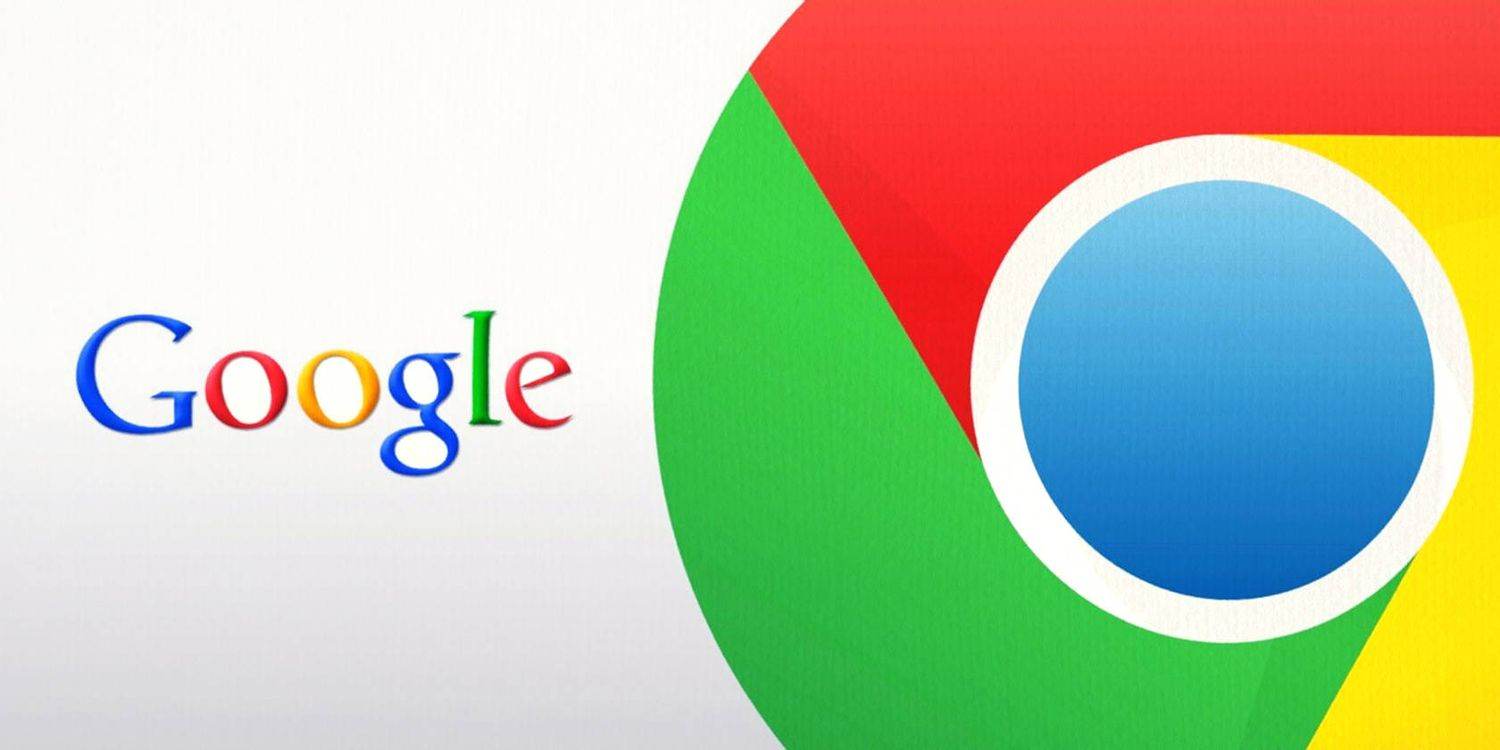
什么是 Google Chrome 中的隐身模式?
隐身模式,在大多数其他浏览器中被称为隐私浏览,已经存在多年,是主要的网页浏览功能。在隐身模式下,您可以浏览网页,而无需 Chrome 保存有关会话的任何信息。当您关闭隐身窗口时,有关该会话的所有信息都会消失,但您保存的某些类型的数据除外。
这意味着 Chrome 不会保存在隐身窗口中创建的任何浏览历史记录、cookie 或表单数据。它还阻止使用Ctrl + Shift + T重新打开关闭的选项卡的功能并禁用扩展(除非您手动启用它们)。但是,您下载的任何文件和您创建的书签都将在您结束隐身会话后保留。如果需要,您需要手动删除它们。
启动隐身会话实质上会打开一个以前从未见过互联网的新浏览器窗口。因为没有 cookie,所以您没有登录任何网站,也没有一个是为您量身定制的。只要您不登录,网站就不会知道您是谁,也不知道您正在使用隐身窗口。
隐身模式有很多用途,例如:
1、在朋友的 PC 上登录您的一个帐户,而不强制他们退出
2、了解网页在公众眼中的外观
3、在不影响您的推荐的情况下搜索内容
4、测试您安装的扩展程序之一是否破坏了网站
5、绕过页面查看限制
6、使用共用电脑购买惊喜生日礼物或类似物品
虽然它非常有用,但请记住,您在隐私浏览中并不是隐形的。网站仍然可以通过您的 IP 地址识别您的大致位置,并且隐身模式不会向您的 ISP 或网络管理员隐藏您的浏览活动。您需要连接到 VPN以增加这些区域的隐私。
要打开新的隐身窗口,请打开 Chrome 右上角的三点菜单并选择新建隐身窗口,或按Ctrl + Shift + N(在 Mac 上为Cmd + Shift + N )。在您看到的第一个屏幕中,如果您不希望网站在网络上跟踪您,您可以启用阻止第三方 cookie 。这是隐身浏览的好主意,但请记住,它可能会破坏某些网站。
打开隐身窗口会启动一个新的隐身会话,该会话会在您打开的任何其他隐身窗口中持续存在。如果您在浏览器右上角看到隐身模式旁边的数字,您就会知道您打开了多个。
关闭所有打开的隐身窗口后,会话结束。打开一个新的隐身窗口以创建一个新窗口。
Google Chrome 中的访客模式是什么?
访客模式是与 Chrome 中的隐身模式分开的功能;这些不一样。访客浏览利用 Chrome 的个人资料切换功能,为临时使用 Chrome 的人提供空白个人资料。
与隐身模式一样,访客浏览不会保存任何浏览历史记录并禁用所有扩展程序。但是,在访客模式下,用户也无法查看或更改任何 Chrome 设置(默认搜索引擎除外)。访客用户看不到任何浏览历史记录、书签或来自主要 Chrome 配置文件的下载。他们也无法将新书签添加到访客资料中。
当您在他人的计算机上浏览、让他人使用您的计算机或在公共机器上工作时,访客模式最为有用。
要启动新的访客窗口,请单击 Chrome 右上角的个人资料切换器,它会显示您当前的个人资料图片。单击“其他人”下的“访客”以开始新的访客会话。要关闭访客浏览会话,只需关闭访客窗口即可。
与隐身模式一样,关闭此窗口将清除访客用户浏览的所有痕迹,除了下载的文件。启动一个新的访客窗口会重新开始该过程,与之前的访客窗口没有任何联系。与隐身模式不同,您一次不能打开多个访客窗口。
Chrome 中隐身模式和访客模式的区别
正如我们所见,Chrome中的隐身模式和访客模式非常相似。但是访客模式与隐身模式并不完全相同,那么您应该什么时候使用它们呢?
当您想在关闭窗口后立即删除所有浏览痕迹时,两者都适用。但是,隐身模式主要供您在自己的计算机上使用,而访客模式则适用于使用不属于您的计算机。这更有意义,因为您仍然可以访问所有书签,并且可以在隐身模式下更改浏览器设置。
因此,隐身模式允许主要 Chrome 用户在不记录历史记录的情况下进行浏览,而访客模式允许其他人使用浏览器而无需访问主要用户的信息。两者都可以防止保存有关会话的任何信息,因此使用这些模式确实没有错误的方法。
如果您想在访客模式下启动空白浏览会话或让朋友使用隐身窗口浏览,那就去吧。请注意,这样做可能会导致朋友从您的浏览器中看到个人信息。
使用访客模式和隐身模式的大师
现在您知道 Chrome 中的访客模式和隐身模式有何不同。当您想要浏览而不会将会话绑定到您的主要个人资料时,请明智地使用它们。请记住,在使用任何一种模式时,您都不是完全隐形的,没有采用一些额外的保护措施。
如果这让您有兴趣让您的浏览器更加私密,那么您也应该查看 Chrome 隐私设置。
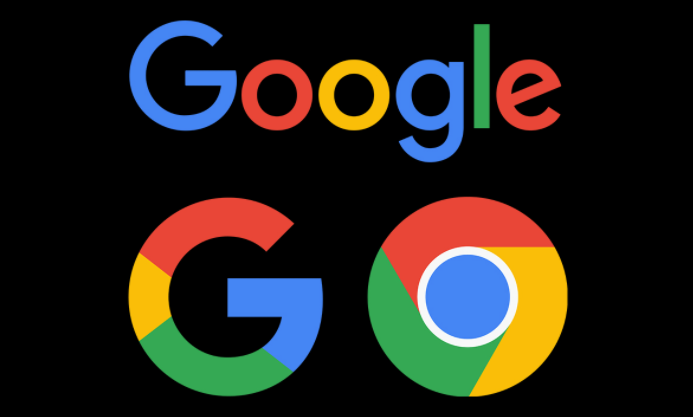
google浏览器多标签页高效操作技巧实操教程分享
Google浏览器多标签页管理复杂,教程提供高效操作技巧实操方法,帮助用户轻松管理和切换标签页,提高办公与浏览效率。
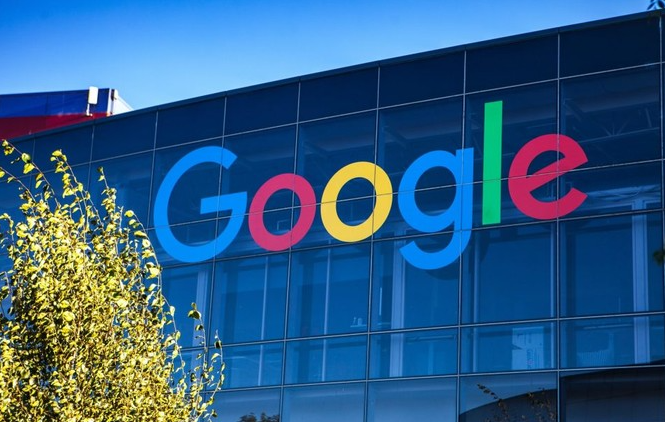
Chrome浏览器的安全设置详细说明
深入介绍Chrome浏览器的各项安全设置,如何保护用户隐私和防止数据泄露。包括密码管理、浏览器加密、恶意软件防护等内容,确保用户的网络安全。

如何在谷歌浏览器中启用网页控制台
有小伙伴想了解如何开启谷歌浏览器的网页控制台,下面就来和小编看看这篇开启步骤详解。
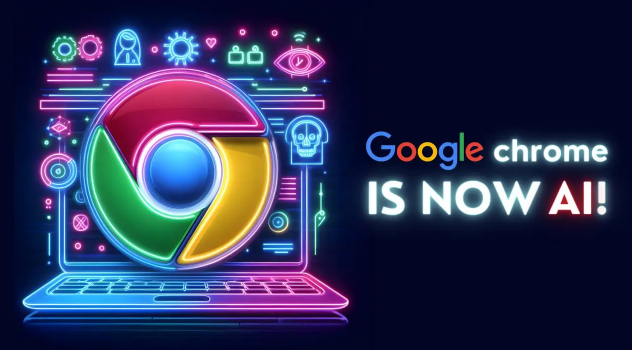
谷歌浏览器安全补丁更新内容与安装操作教程
详细讲解谷歌浏览器安全补丁的最新更新内容及安装操作流程,确保用户浏览环境安全稳定。

Chrome浏览器如何配置代理服务器设置
学习如何在Chrome浏览器中配置代理服务器设置,确保上网安全。本文将介绍如何设置代理服务器,提高上网隐私性,并保护用户的网络安全。
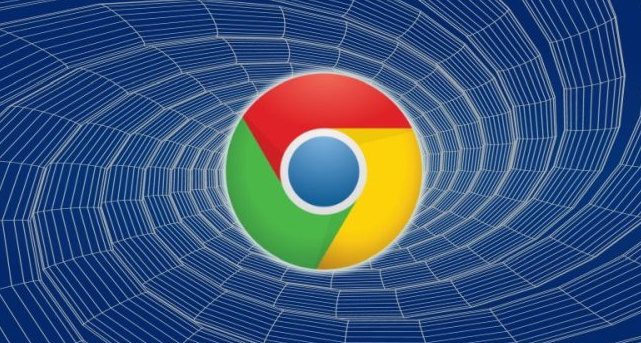
Chrome浏览器下载记录消失怎么恢复历史数据
Chrome浏览器下载记录消失,用户可通过查看浏览器历史或恢复下载日志文件找回历史下载记录。

如何下载安装谷歌浏览器2022电脑最新版?
谷歌浏览器2022电脑最新版是一款专业实用的浏览器软件,软件功能齐全,浏览的速度极快,给用户带来最佳的浏览体验,实用方便、快捷、安全、无毒,用户可以轻松的使用。

如何在 Android 版 Chrome 中管理下载?
当您在 Android 上查看 Chrome 浏览器时,您可能会注意到它几乎没有提供管理下载的选项,您可能从桌面版 Chrome 中知道的内部 URL chrome: downloads 不起作用。

谷歌浏览器无法安装提示有更新版本?
谷歌浏览器无法安装提示有更新版本?谷歌浏览器的下载安装似乎有些问题?你知道该如何解决吗?来和小编一起学习一下谷歌浏览器安装失败提示有新版本的解决方法吧!

谷歌浏览器任务管理器怎么打开
本篇文章中小编给大家带来开启chrome浏览器任务管理器的详细操作流程,希望能够帮助大家解决问题。

谷歌浏览器的下载及使用教程_谷歌浏览器下载攻略
你会下载谷歌浏览器吗?你会使用谷歌浏览器吗?谷歌浏览器的便捷功能你都知道吗?如果不是很清楚的话就来一起学学吧!

谷歌浏览器升级失败怎么办
谷歌浏览器升级失败的操作教程来啦,还不清楚的小伙伴们,赶紧随下编一起来看一下谷歌浏览器升级失败的操作教程吧。

如何直接从 Chrome 地址栏搜索 Google Drive 文件?
需要快速查找 Google Drive 文件?以下是设置 Chrome 以直接从地址栏搜索您的方法。

chrome怎么小窗口播放视频
本篇文章给大家带来Chrome浏览器设置小窗口播放视频详细教程,有需要的小伙伴赶紧来学习看看吧。

谷歌浏览器界面放大怎么办_谷歌浏览器界面设置
你有没有在使用谷歌浏览器的时候遇到各种问题呢,你知道谷歌浏览器界面尺寸变大是怎么回事呢?来了解谷歌浏览器界面尺寸变大的解决方法,大家可以学习一下

10 个让 Chrome 使用更少磁盘空间的修复方法!
如果您发现 Chrome 占用了过多的磁盘空间,请尝试以下十个修复程序来解决问题。

如何在谷歌浏览器中恢复反向图像搜索?
谷歌最近用他们认为更好的替代品替换了 Chrome 最有用的功能之一。用于进行反向图像搜索的右键单击菜单选项已被替换为通过 Google Lens 进行搜索。如果您严重依赖旧功能,并希望将其恢复,请不要担心。有一种方法可以在 Chrome 中恢复反向图像搜索。

如何开启chrome浏览器的开发者模式
本篇文章给大家详细介绍了chrome浏览器打开开发者模式的详细操作方法,有需要的朋友赶紧来看看吧。





